Ajouter des points d’interêts à une carte Majorfeat
Dans un voyage ou une aventure, ce n’est, comme on le dit, pas la destination qui compte mais le chemin parcouru et les détours.
Pour immortaliser le plus fidèlement possible vos aventures sur carte, Majorfeat vous permet de représenter les escales et les autres points d’interêts (POI) en plus du parcours.
Par défaut, Majorfeat identifie déjà certains POI :
- La ville de départ et son altitude
- La ville d’arrivée et son altitude
- Le point de plus haut du parcours
- Le point le plus bas du parcours
Mais il est possible d’en ajouter autant d'autres que nécessaire.
Si il n’est pas possible dans la version actuelle de Majorfeat de créer ces points personnalisés depuis l’éditeur, il est possible de les importer via Google My Maps ou Google Earth.
Créez et exportez vos points dans Google My Maps
Google My Maps est une application de Google conçue pour créer des cartes en ligne personnalisées. Elle permet de les exporter aux formats KML ou KMZ. Comme la création d'itinéraires, y créer des points y est simple et rapide.
1) On commence par créer une nouvelle carte dans Google My Maps en cliquant sur "Créer une carte".
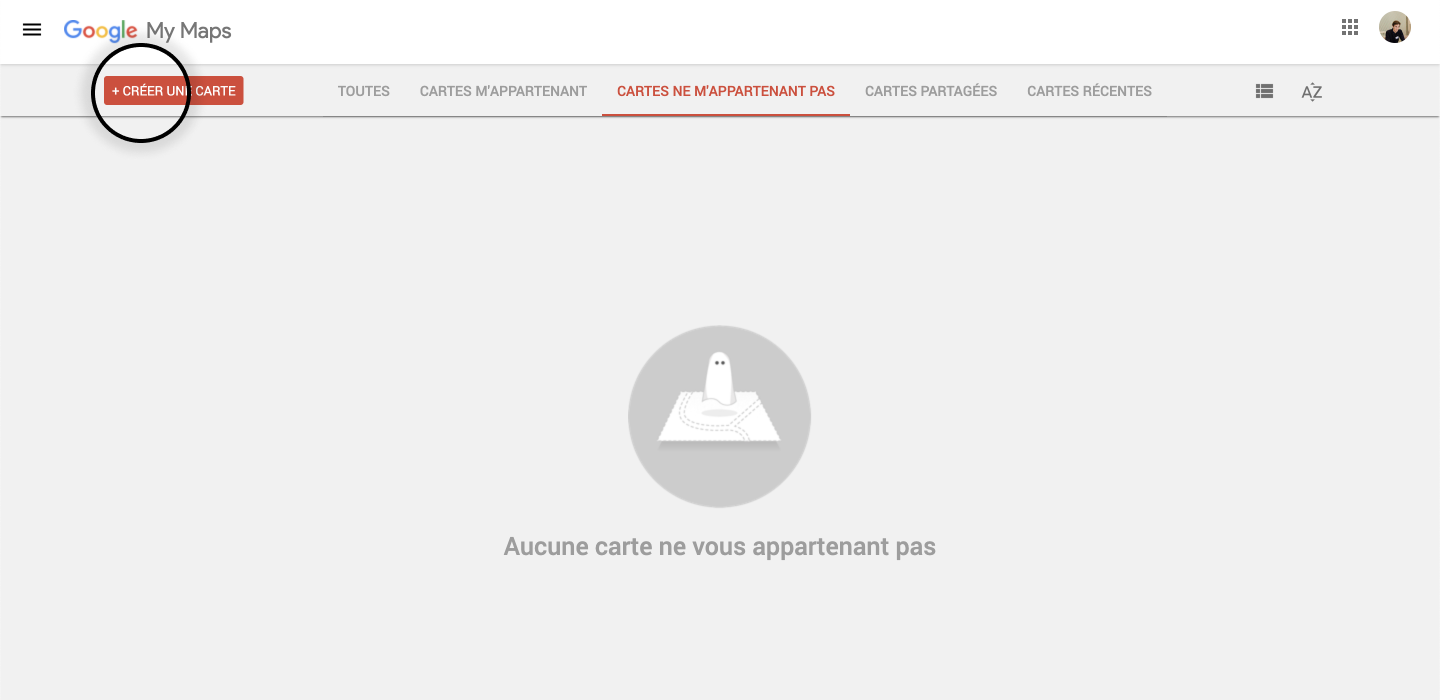
2) Sur la carte, on peut commencer par importer un itinéraire au format GPX ou KML en cliquant sur "Importer". Ou alors on le crée en suivant les étapes de la création d'itinéraire décrits ici. On utilise ensuite la barre de recherche pour trouver un point d'intérêt.
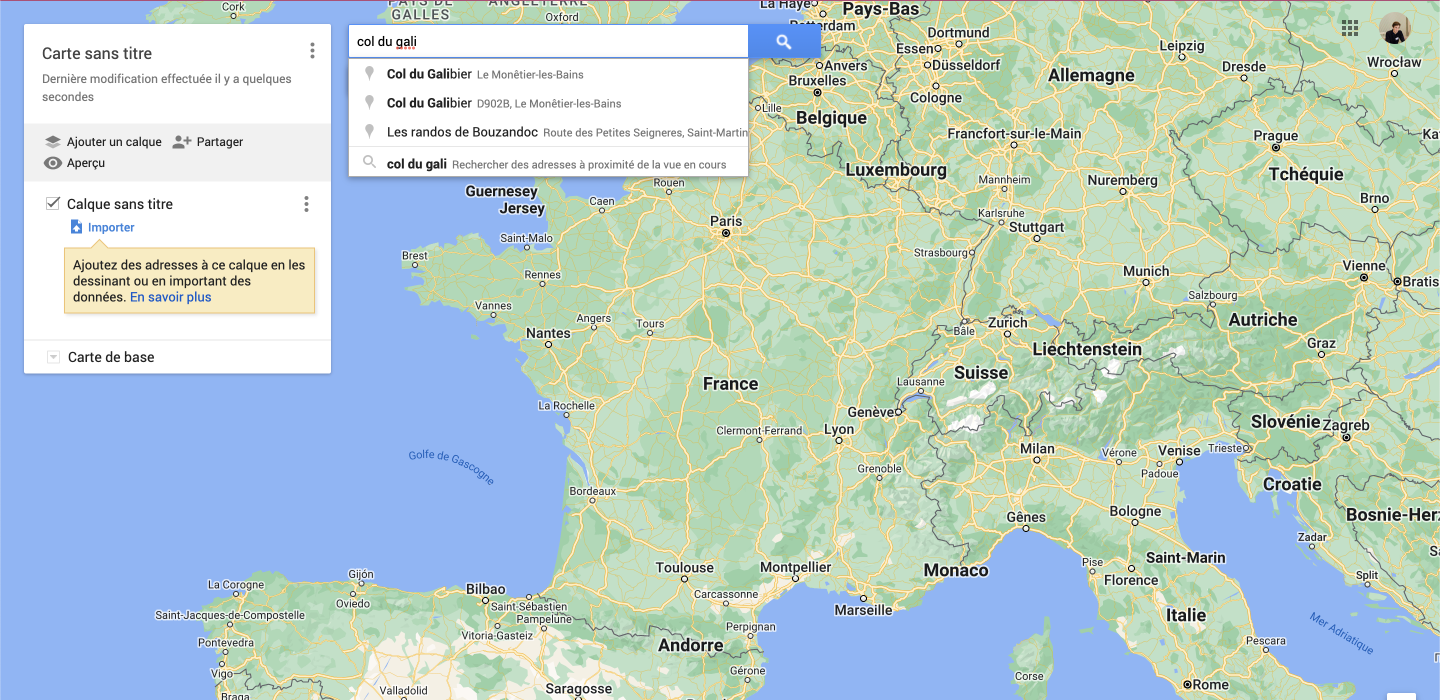
3) Le point apparait sur la carte et on l'ajoute en cliquant sur "Ajouter à la carte". On peut alors cliquer sur "Modifier" pour changer son nom ou sa description.
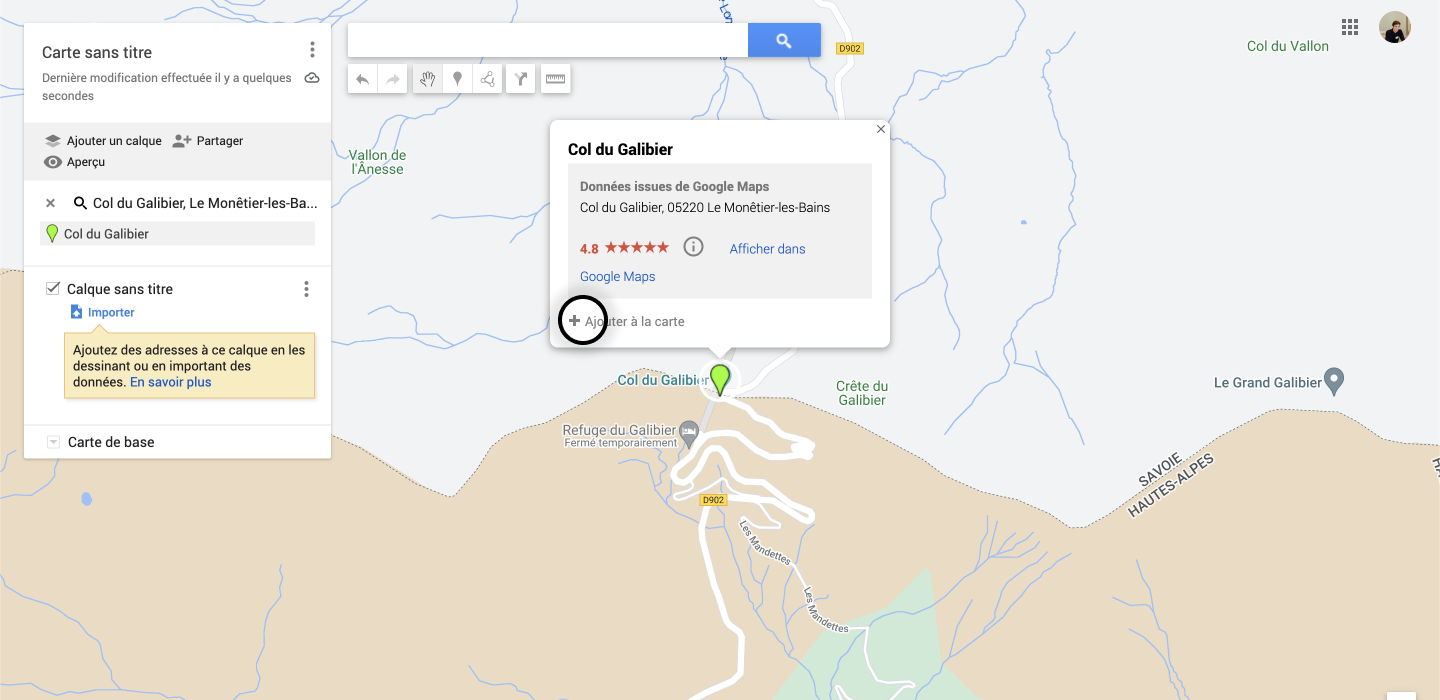
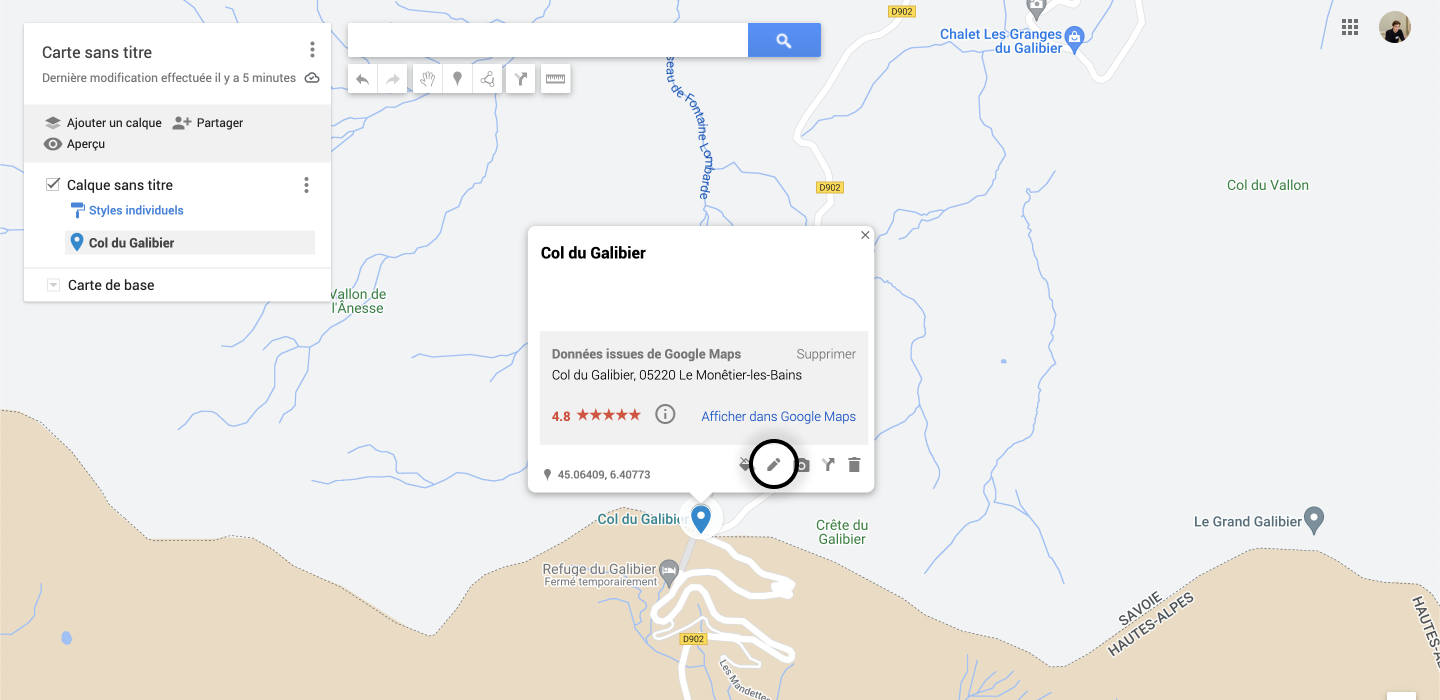
4) On renouvelle l'opération pour créer autant de points que nécessaires. Pour créer des points libres, on va cliquer sur le bouton "Ajouter un repère" sous la barre de recherche. Un curseur en forme de croix apparait et on cliquer n'importe où sur la carte pour y ajouter un point.
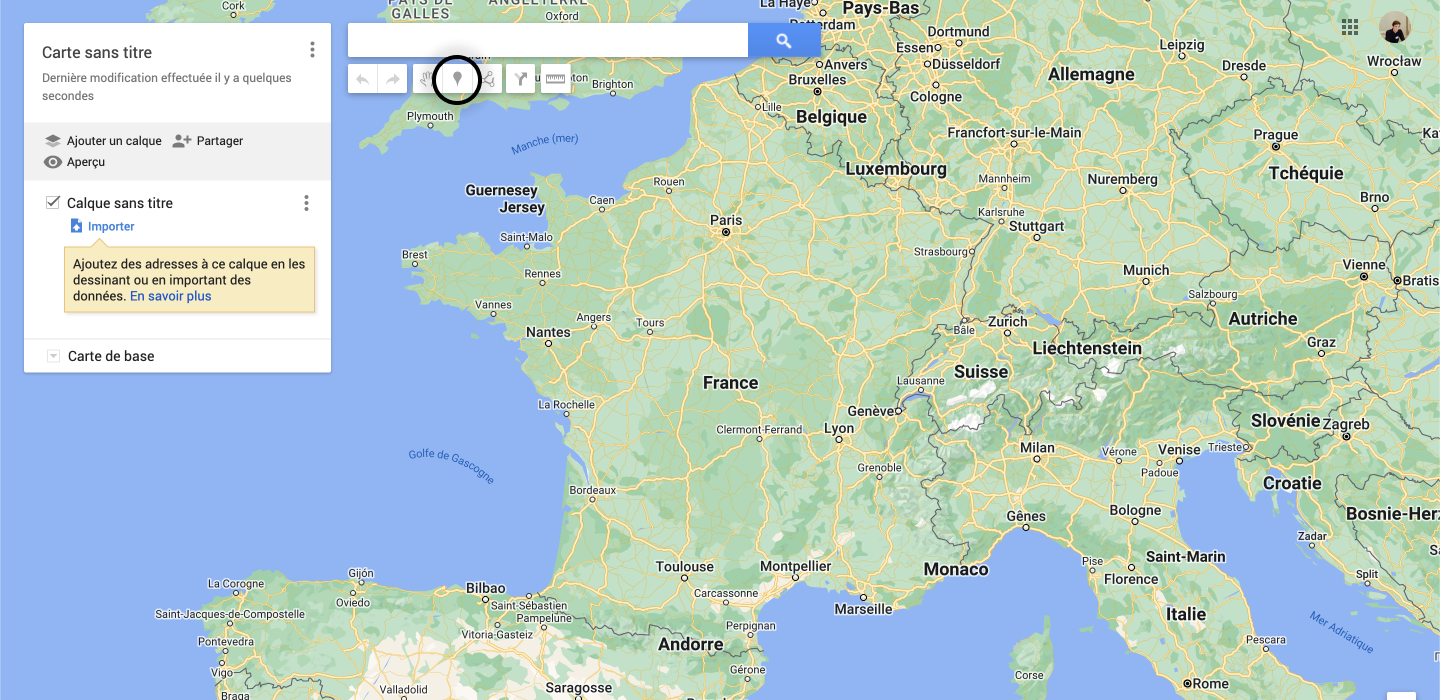
5) Le point est alors ajouté et comme décrit précédemment, on peut alors le décrire en ajoutant un nom et une description.
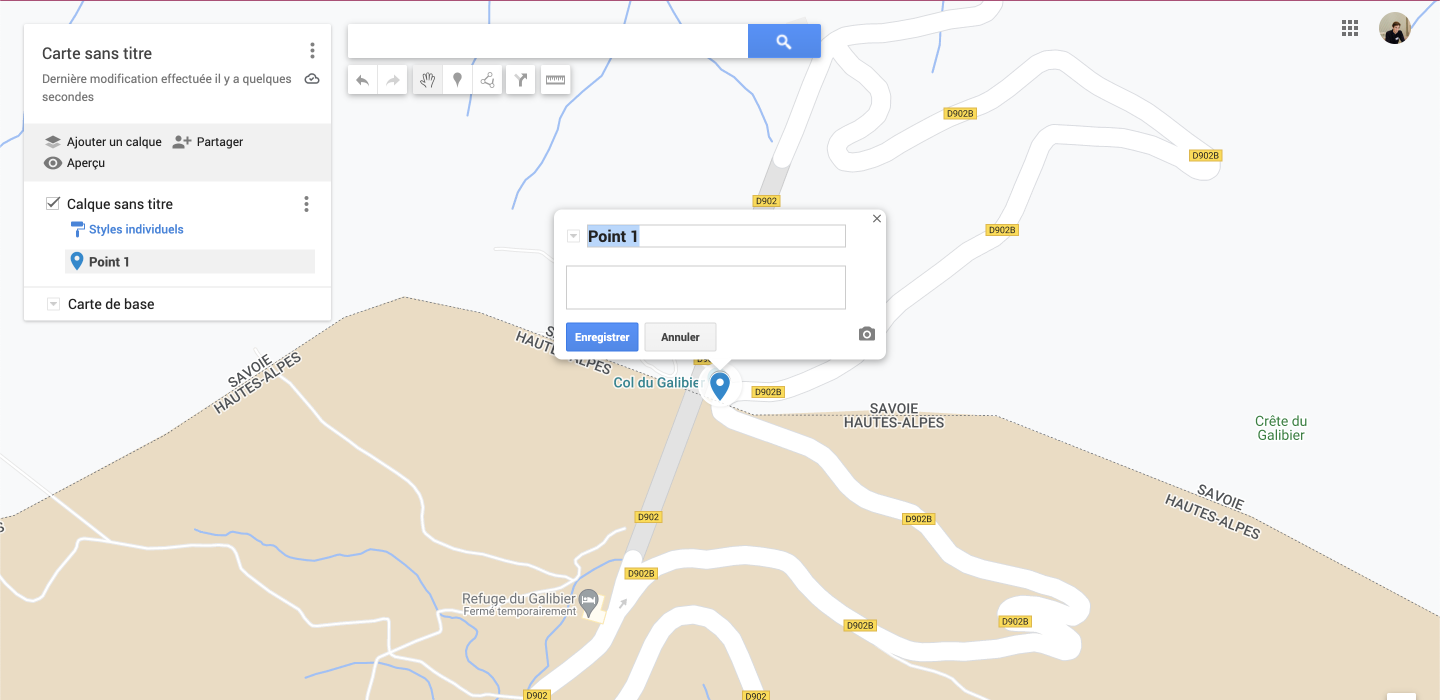
6) Une fois tous les points ajoutés, on peut ouvrir le menu de la carte situé à gauche de la barre de recherche et cliquer sur "Exporter au format KML/KMZ" pour exporter cette carte.
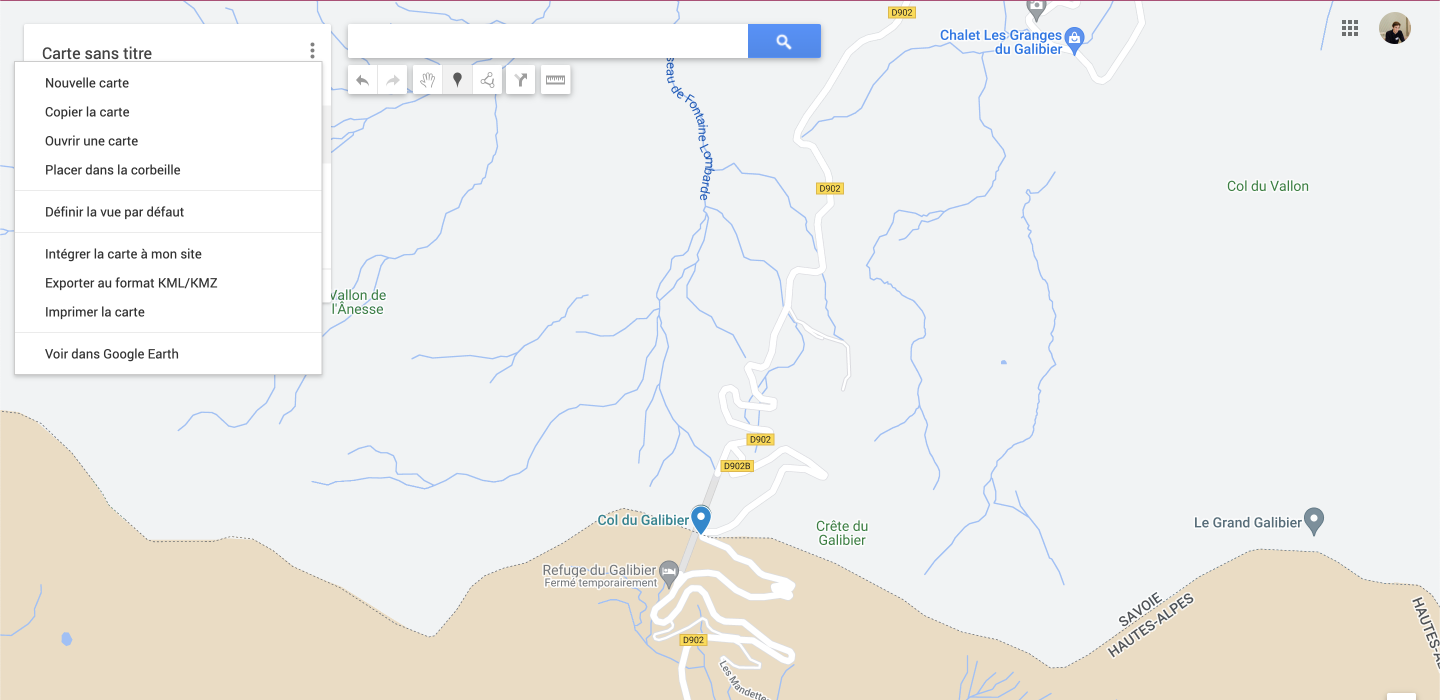
7) On coche l'action "Exporter au format KML" et on clique pour finir sur "Télécharger". Parfait !
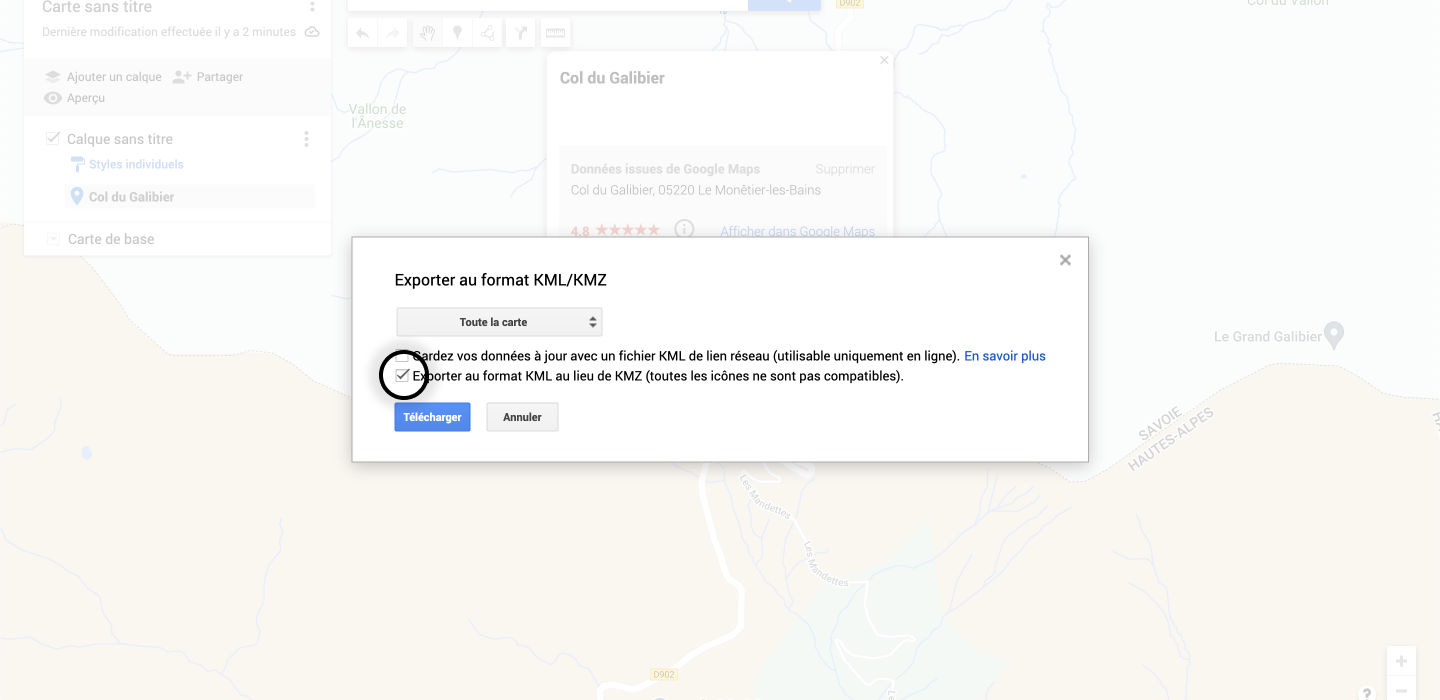
Chargez vos points sur votre carte Majorfeat
Une fois nos points créés et notre fichier KML téléchargé, c'est le moment de le charger dans Majorfeat.
Depuis l’onglet "Activités", on cliquer sur "Ajouter" puis "Chargez vos GPX/KML" et choisit notre fichier.
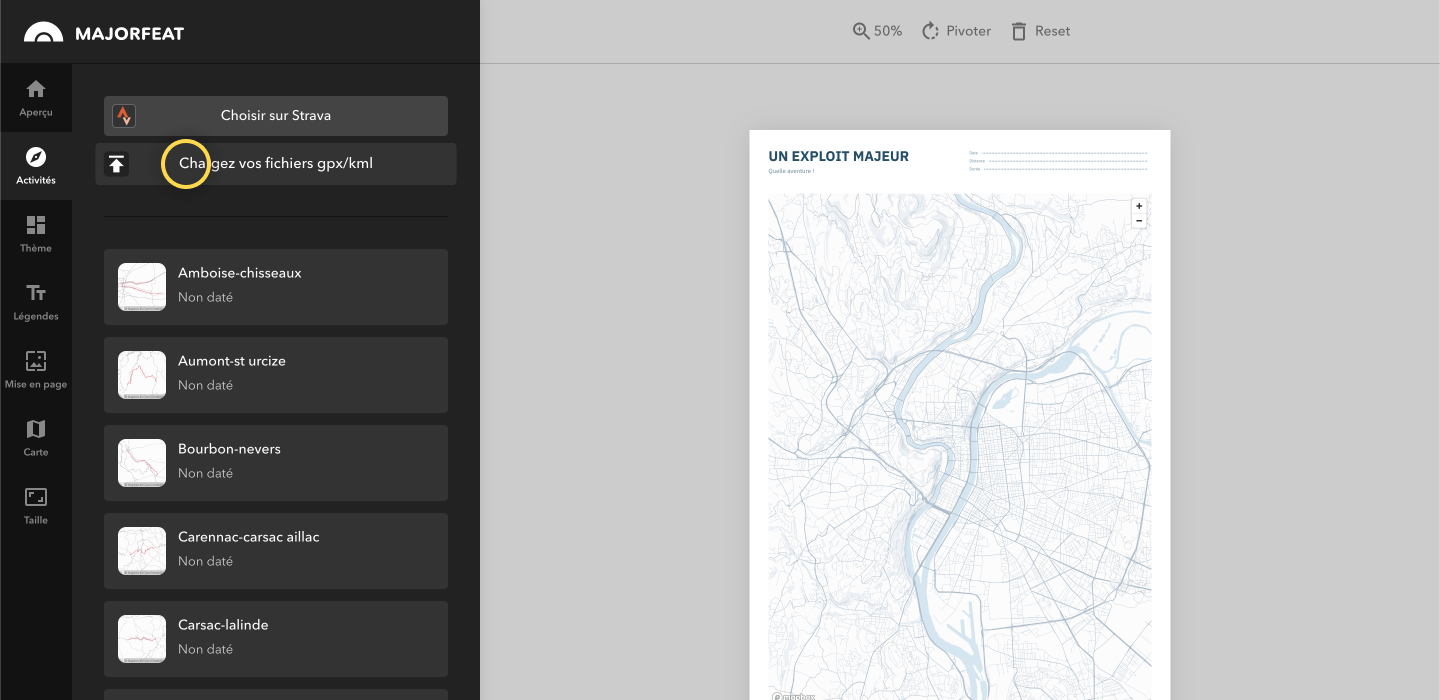
Les points contenus dans le fichier sont affichés sur la carte et son listés dans l’onglet "Points".
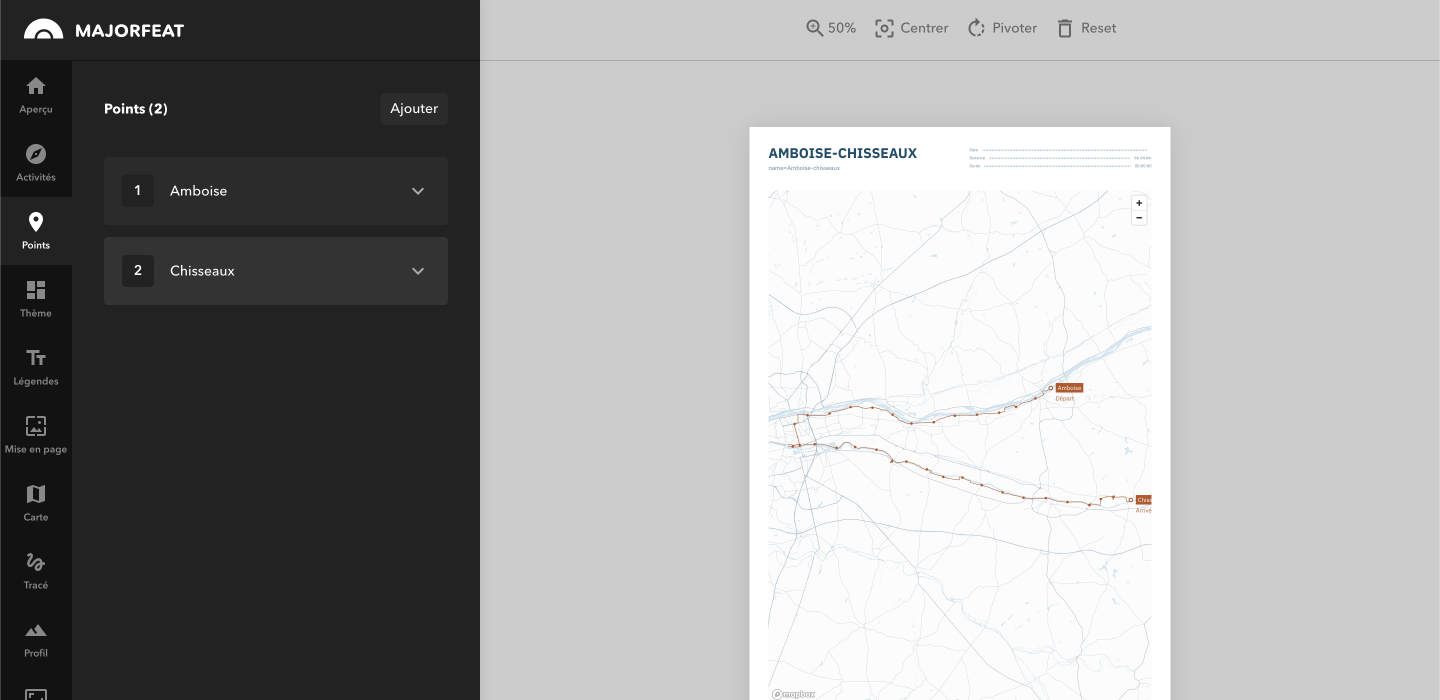
En cliquant sur chacun de ces points, on va pouvoir les modifier:
- Nom
- Description
- Style et position
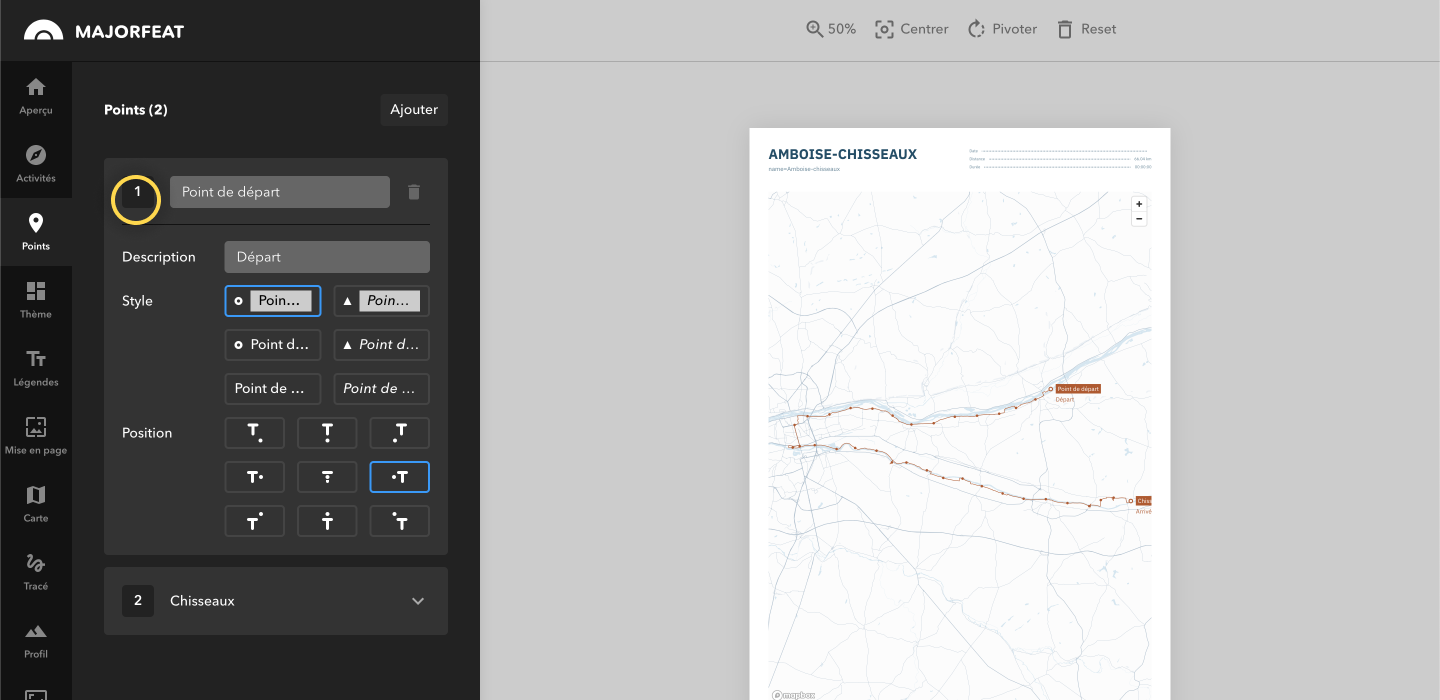
Effectuez une dernière vérification
Avant de passer commande pour la carte ainsi créé, on verifiera bien chacun des détails de la carte, en utilisant la fonction zoom située en entête de l'éditeur, pour s'assurer que tous les éléments ajoutés cohabitent bien ensemble.
Tout est prêt? Chapeau, voilà une carte qui fait rêver d'aventure !
